Hỗ trợ tư vấn
Tư vấn - Giải đáp - Hỗ trợ đặt tài liệu
Mua gói Pro để tải file trên Download.vn và trải nghiệm website không quảng cáo
Tìm hiểu thêm » Hỗ trợ qua ZaloĐịnh dạng ảnh GIF được sử dụng khá nhiều trong các banner quảng cáo, hình đại diện cá nhân trên các diễn đàn. Và bạn muốn tự tay thiết kế những hình ảnh động, banner độc đáo mà không "đụng hàng" với ai, nhưng loay hoay mãi không biết phải làm thế nào?
Vậy hôm nay Download.vn xin giới thiệu đến bạn đọc bộ công cụ chỉnh sửa ảnh GIF trực tuyến EZgif để bạn có thể thoải mái sáng tạo những bức ảnh động cho riêng mình.
Đầu tiên hãy truy cập vào trang web EZgif.com, bạn có thể nhấp chuột vào bất kỳ tab nào ở trên cùng của trang web để chọn công cụ muốn sử dụng. Bộ công cụ chỉnh sửa ảnh GIF trực tuyến cung cấp cho bạn 8 chức năng sau:
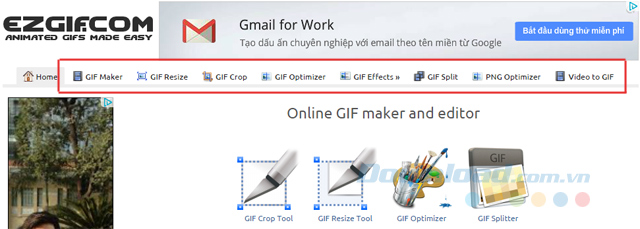
Tùy vào mục đích sử dụng mà bạn chọn chức năng tương ứng. Sau đó, bạn upload tập tin từ máy tính của mình hoặc trực tiếp từ một URL hiện có. Hôm nay, Download.vn sẽ hướng dẫn các bạn cách sử dụng từng chức năng sau:
Trên giao diện chính của trang web, nhấn vào tab GIF Maker. Sau đó nhấn vào nút Choose Files để lựa chọn file ảnh cần tạo (hỗ trợ định dạng ảnh GIF, JPG và PNG), có thể tải lên đến 50 tập tin và kích thước tập tin tối đa là 5 MB. Rồi nhấn Upload!
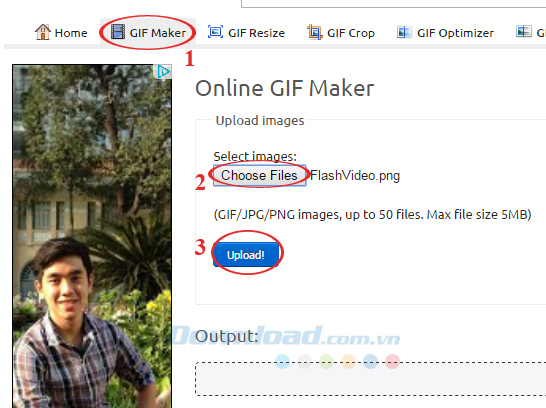
Bạn có thể thay đổi thời gian trễ vào ô Delay time. Rồi nhấn Animate it! để bắt đầu tạo ảnh GIF, đợi một lát và nhấn vào nút Save ở mục Output để lưu ảnh GIF vừa tạo được về máy.
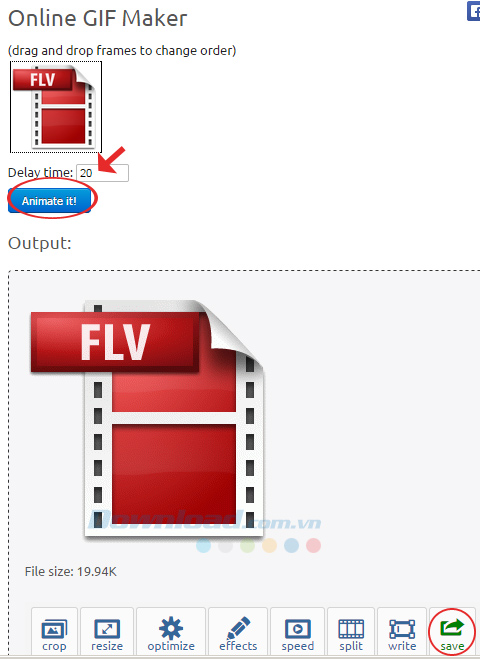
Trên giao diện chính của EZgif, nhấn vào tab GIF Resize để thay đổi kích thước ảnh GIF. Tiếp tục nhấn vào nút Choose File để Upload tập tin từ máy tính của mình hoặc trực tiếp từ một URL hiện có (chỉ hỗ trợ định dạng ảnh GIF và kích thước tập tin tối đa là 12 MB). Sau đó nhấn Upload!
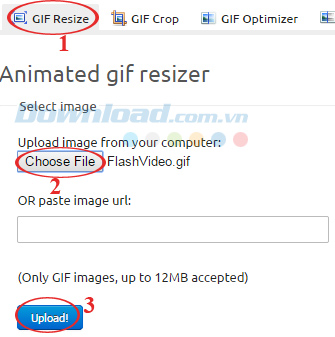
Bạn hãy nhập kích thước mới dựa trên số lượng điểm ảnh (pixel) hiện tại vào ô New width và New height. Sau đó nhấn nút Resize it! và đợi EZgif xử lý, trả về ảnh GIF động mới ở dưới. Cuối cùng nhấn nút Save để lưu ảnh sau khi thay đổi kích thước về máy.

Trên giao diện chính của EZgif, nhấn vào tab GIF Crop, rồi nhấn vào nút Choose File để Upload tập tin từ máy tính của mình hoặc trực tiếp từ một URL hiện có (chỉ hỗ trợ định dạng ảnh GIF và kích thước tập tin tối đa là 12 MB). Sau đó nhấn Upload!
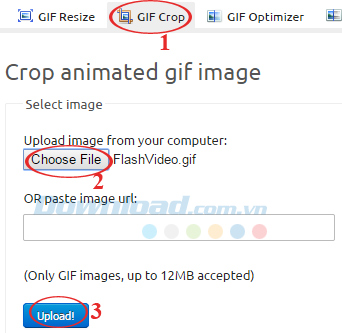
Đầu tiên nhấn vào nút Set, bạn sẽ thấy một hộp nhỏ ở góc của hình ảnh -> Nhấp và kéo đến khi chọn được vùng muốn cắt ưng ý. Sau đó nhấn vào nút Crop it! để cắt, đợi một lát để công cụ xử lý, rồi nhấn vào nút Save trong mục Output để lưu ảnh sau khi cắt về máy.
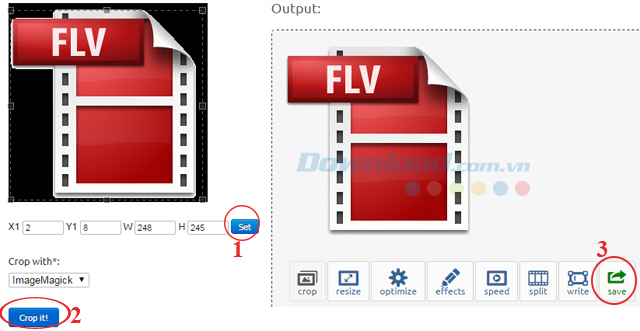
Trên giao diện chính của EZgif, nhấn vào tab GIF Optimizer, rồi nhấn vào nút Choose File để lựa chọn ảnh tải lên hoặc dán URL của ảnh vào (chỉ hỗ trợ định dạng ảnh GIF và kích thước tập tin tối đa là 12 MB). Sau đó nhấn Upload!
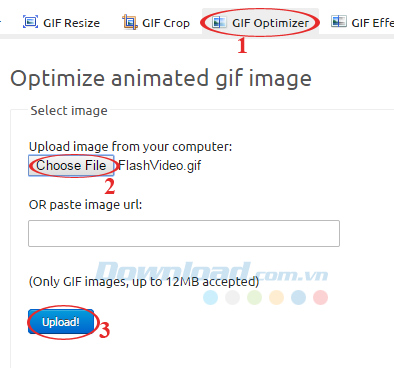
Nhấn vào nút xổ xuống ở mục Optimization method để chọn phương pháp tối ưu được hiệu chỉnh trước phù hợp với nhu cầu sử dụng của mình. Sử dụng công cụ này giúp bạn giảm 30% - 50% kích thước tập tin so với ban đầu. Sau đó nhấnOptimizer it! để tối ưu hóa và nhấn nút Save ở mục Output để tải ảnh vừa nén về máy.
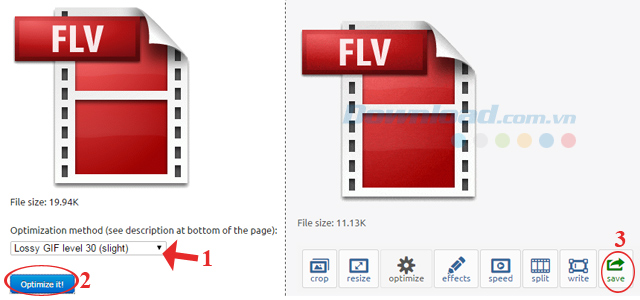
Còn nếu muốn giảm dung lượng cho ảnh PNG, bạn chỉ việc nhấn vào tab PNG Optimizer và thực hiện tương tự như đối với ảnh GIF.
Trên giao diện chính của EZgif, di chuột vào tab GIF Effects sẽ có 4 sự lựa chọn cho bạn:
Nếu muốn thêm hiệu ứng nào thì chỉ cần nhấn chọn vào chức năng đó thôi, trong khuôn khổ bài viết này chúng tôi sẽ hướng dẫn bạn cách thêm chữ vào ảnh GIF:
Đầu tiên nhấn vào Add text to GIF, rồi nhấn vào nút Choose File để lựa chọn ảnh tải lên hoặc thêm một URL ảnh động nào đó trên mạng vào (chỉ hỗ trợ định dạng ảnh GIF và kích thước tập tin tối đa là 12 MB). Sau đó nhấn Upload!
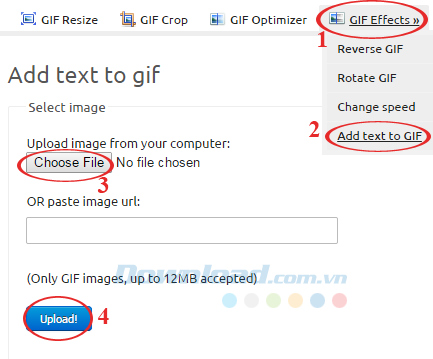
Giao diện tiếp theo cho phép bạn tùy chỉnh như sau:
Sau khi thiết đặt xong hãy nhấn vào nút Create image!
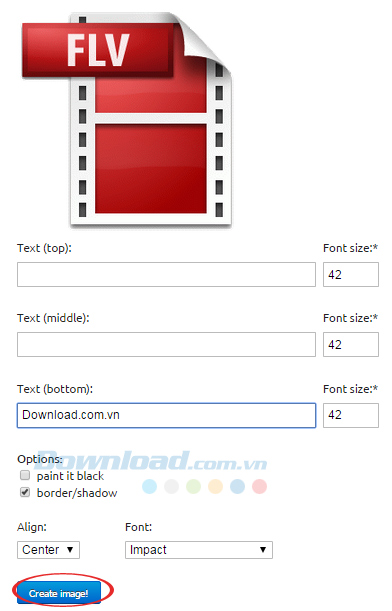
Giờ các bạn hãy nhìn xuống dưới sẽ thấy phần Output với hình ảnh đã được thêm text vào trông khá bắt mắt. Nhấn nút Save để lưu hình ảnh sau khi thêm text về máy.
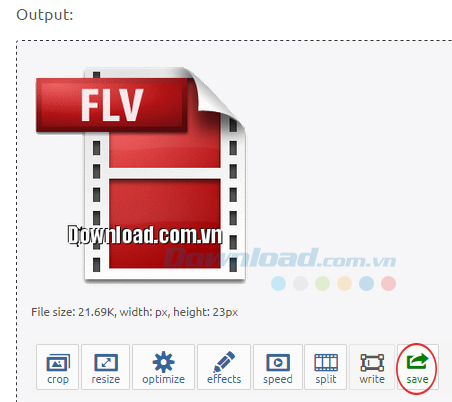
Trên giao diện chính của trang web, nhấn vào tab GIF Split để tách ảnh động thành từng phần. Sau đó, nhấn vào nút Choose File hoặc thêm một URL có sẵn vào ô OR paste image URL để thêm ảnh (chỉ hỗ trợ ảnh GIF và dung lượng ảnh tối đa là 12 MB). Rồi nhấn vào nút Upload!
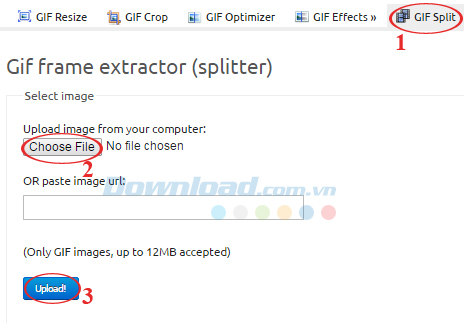
Trong cửa sổ tiếp theo hiện ra nhấn vào nút Split it! để chia nhỏ ảnh, sau đó nhấn vào nút Download frames as ZIP trong mục Output để tải về máy tính.
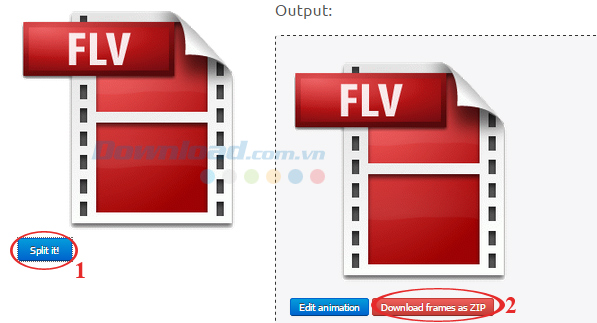
Trên giao diện chính của EZgif nhấn vào tab Video to GIF, rồi nhấn vào nút Choose File để chọn tập tin Video (hỗ trợ định dạng MP4, AVI, WEBM, FLV và dung lượng tối đa lên đến 50 MB). Sau đó nhấn vào nút Upload!
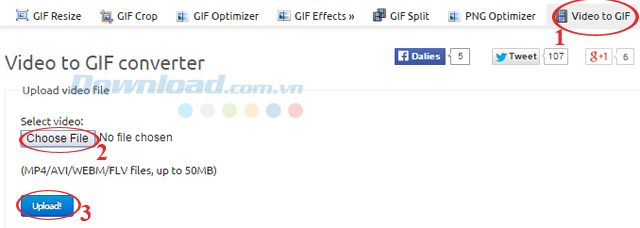
Bạn có thể chọn toàn bộ Video hoặc một phần Video. Nếu muốn chọn điểm bắt đầu và kết thúc chính xác thì bạn hãy cho tạm dừng Video và nhấn vào nút Use current video position ở cuối của mỗi mục Start time và End time. Sau khi chọn xong thì nhấn vào nút Convert to GIF!
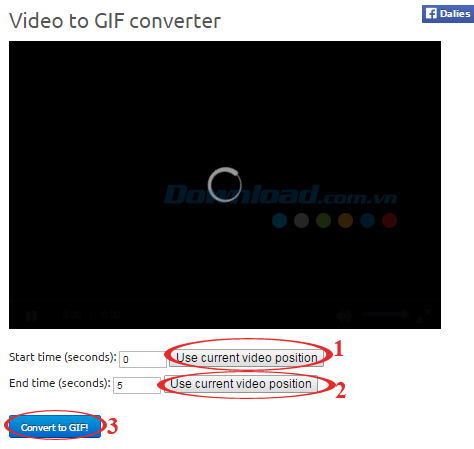
Sau khi chuyển đổi xong, nhấn vào nút Save trong mục Output để lưu ảnh về máy.
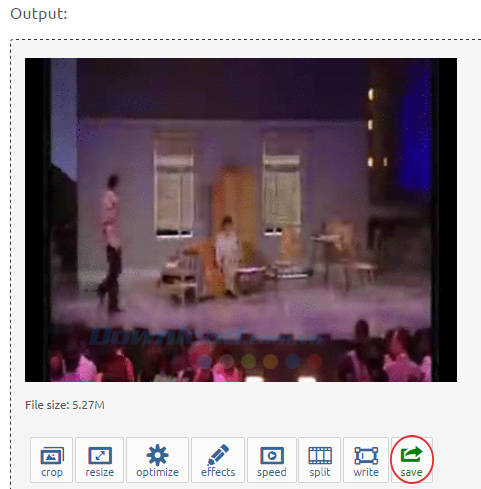
Với những hướng dẫn khá chi tiết trên đây chắc hẳn việc tạo ra một bức ảnh động sẽ trở nên đơn giản và dễ dàng hơn bao giờ hết. Sử dụng công cụ này còn giúp những bức ảnh động tạo ra được giảm dung lượng để dễ dàng chia sẻ cho bạn bè và những người thân yêu!
Còn nếu bạn không muốn sử dụng công cụ trực tuyến thì có thể tải về một số phần mềm: Beneton Movie GIF, Easy GIF Animator, Ulead GIF Animator... cài đặt trên máy để tạo và chỉnh sửa ảnh GIF.
Theo Nghị định 147/2024/ND-CP, bạn cần xác thực tài khoản trước khi sử dụng tính năng này. Chúng tôi sẽ gửi mã xác thực qua SMS hoặc Zalo tới số điện thoại mà bạn nhập dưới đây: